Word'de Metin Nasıl Eğrilir
Microsoft Office Microsoft Word Sözcük / / January 25, 2021
Son Güncelleme

Tipik bir Word belgesinin, biçimlendirmeden bağımsız olarak metnin kendisinin en önemli unsur olduğu standart bir düzeni vardır. Elbette, daha çeşitli belge türleri oluşturmak istiyorsanız, metni şu şekilde biçimlendirebilirsiniz: yazı tiplerini değiştirmek veya düzeni değiştirerek metin girintileri ve dahası.
Metninizin bir kısmının diğerlerine karşı öne çıkmasını istiyorsanız, ancak özel efektler eklemek isteyebilirsiniz. WordArt, bunu yapmanın bir yoludur ve metninizin bir kısmını Word'de eğmenize olanak tanır. Word'de metnin nasıl kıvrılacağını öğrenmek istiyorsanız, yapmanız gerekenler burada.
Word'de Metne Eğriler Ekleme
Word'de metne eğri eklemenin birkaç yolu vardır. İlk yöntem de, farklı yolları izleyen çeşitli eğri efektleriyle metninize önceden belirlenmiş bir eğri efekt eklemektir. Bu efektler metni yukarı, aşağı doğru büker veya daire benzeri bir efekt oluşturur.
Bir Word belgesine eğri metin eklemek için belgenizi açın ve Ekle şerit çubuğundaki sekme. Oradan, Kelime sanatı seçeneği, altında listelenen Metin kategori.
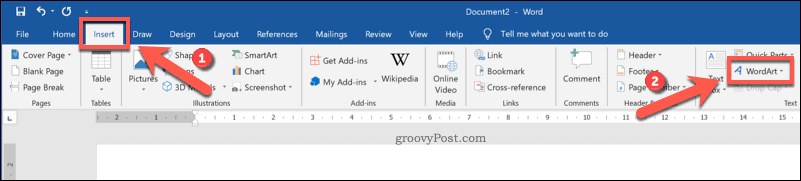
İtibaren Kelime sanatı açılır menüden kullanmak istediğiniz WordArt metninin stilini seçin.
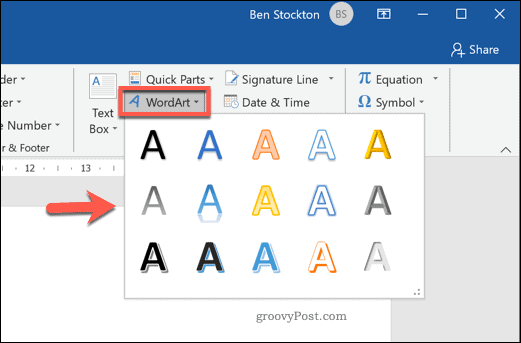
Mevcut efektlerden herhangi birine tıkladığınızda, bu WordArt efektini kullanarak belgenize bir metin kutusu eklenir. Bu noktada yer tutucu metni kendi metninizle değiştirmeniz gerekecektir.
Yer tutucu metni değiştirdikten sonra, WordArt'ı bir eğri kullanacak şekilde ayarlamanız gerekir. Bunu yapmak için metin kutusu etkin durumdayken Çizim Araçları - Biçim şerit çubuğundaki sekme.
Oradan, Metin Efektleri düğmesi, altında listelenen WordArt Stilleri kategori.
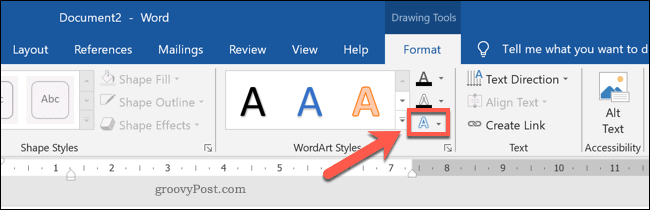
İtibaren WordArt Stilleri açılır menü, tıklayın Dönüştürme Uygulanacak çeşitli eğri stilleri görüntülemek için.
İçinde Yolu Takip Et bölümünde, metni yukarı veya aşağı doğru bükecek veya tam bir daire oluşturacak bir efekt seçebilirsiniz. WordArt metin kutunuza uygulamak için bu efektlerden birini seçin.
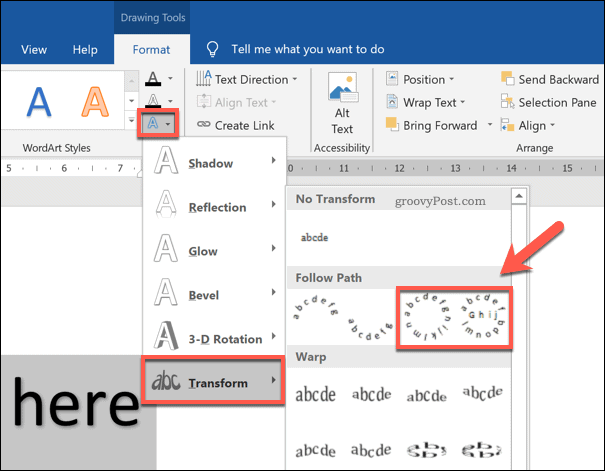
WordArt metin kutusu stili değiştirildiğinde, efekt belgede görünür hale gelecektir.
Ancak metnin eğriliğini artırmak veya azaltmak istiyorsanız, önce metin kutusunu seçmeniz gerekir. Metin kutusu seçiliyken, farenizi veya izleme dörtgeninizi kullanarak turuncu nokta simgesi.
Simgeyi hareket ettirdiğinizde, eğrinin gelecekteki şeklini gösteren bir izleme çizgisi görünür hale gelecektir. Görünen şekil, seçtiğiniz metin efektine bağlı olacaktır.
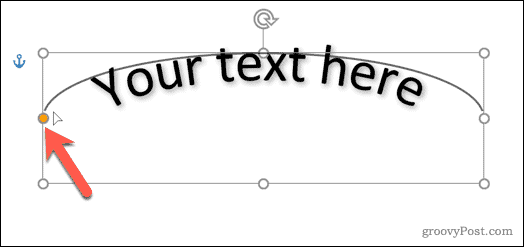
Eğriden memnun olduğunuzda fare imlecinizi bırakın. Bu, metni yeni konuma bırakacaktır.
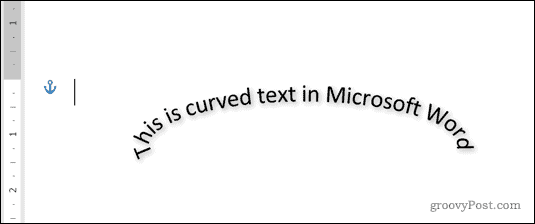
Word'de Metni Özel Şekle Eğme
WordArt metin efektini kullanarak, önceden ayarlanmış bir şekil ve tasarım kullanarak metni eğebilirsiniz. Ancak isterseniz, WordArt metnini özel bir şeklin etrafına sarabilirsiniz.
Şekil görünmez ise (veya belgenizin arka planıyla aynı arka plana sahipse), eğrinin şekli görünmeden metni kaydırabilirsiniz. Bu, çeşitli özel şekiller ve tasarımlar kullanarak Word'deki metni eğmenize olanak tanır.
Bunu yapmak için, tuşuna basarak yeni bir WordArt metin kutusu ekleyin. Ekle> WordArt.
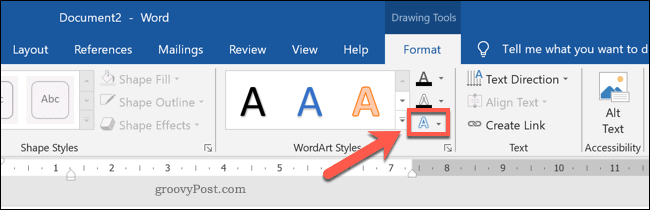
WordArt metin kutusundaki yer tutucu metni kendi metninizle değiştirin. Metin kutusu eklenmiş ve yer tutucu metin değiştirilmiş haldeyken, metin kutusunu seçin ve ardından Çizim Araçları - Biçim> Metin Efektleri.
Açılır menüden Dönüştürme, ardından seçin Daire sunulan seçeneklerden.
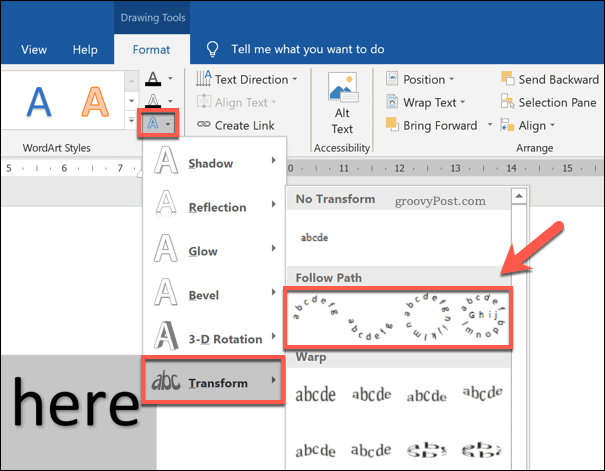
WordArt metin kutusuna dairesel metin efekti eklendiğinde, WordArt metnini yeni bir şeklin etrafına sarmanız gerekir.
Yeni bir şekil eklemek için Ekle> Şekiller ve açılır menüden bir şekil seçin. WordArt metninin yolu şekle uyacak şekilde değiştirilebileceğinden, yuvarlak kenarlı şekiller burada en iyisidir.
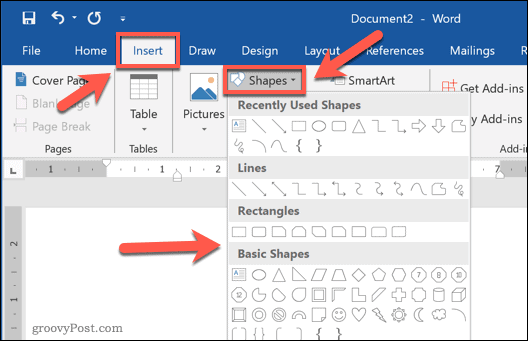
Şekil eklenerek metin kutusunu seçin ve metnin şeklin dış yolunu çevrelemesi için yeniden boyutlandırın. Basın turuncu nokta simgesi ve dış şeklin kenarını çevrelemek için WordArt yolunu yeniden şekillendirin.
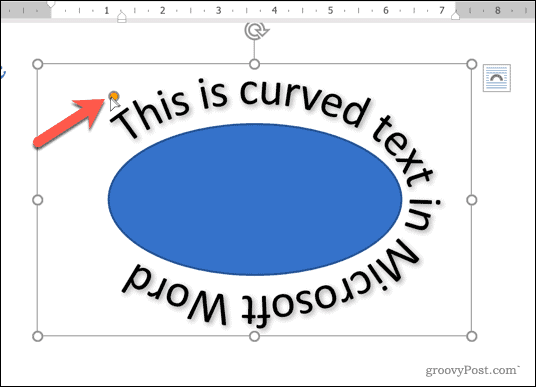
WordArt yolu şekli bir bütün olarak çevrelediğinde fare imlecinizi bırakın.
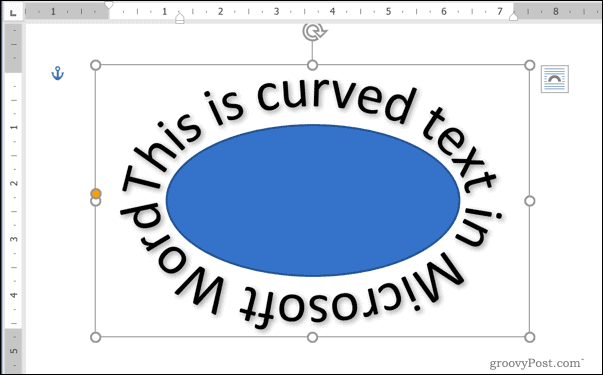
Metni daha sert kenarlı şekillerin (örneğin kare veya dikdörtgen) etrafına sarmak istiyorsanız, birden çok WordArt metin kutusu oluşturmanız gerekir.
Eklendikten sonra, bunları şeklin her iki tarafına manuel olarak yerleştirmeniz gerekecektir. Metnin şeklin her iki yanında doğru şekilde konumlandırıldığından emin olmak için metin kutularını döndürmeniz gerekebilir.
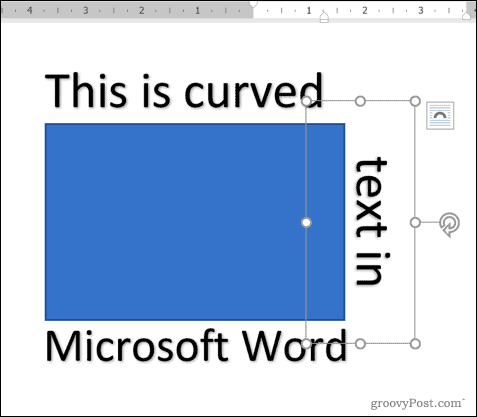
Word'deki Metinden Eğrileri Kaldırma
Microsoft Word'deki bir WordArt metin kutusundan eğri bir metin efektini kaldırmak istiyorsanız, işlem kolaydır.
Başlamak için, belgenizdeki WordArt metin kutusunu seçin. Şerit çubuğundan Çizim Araçları - Biçim> Metin Efektleri. Açılır menüden seçin Dönüştür> Dönüştürme Yok.
Bu, tüm eğimli metin efektlerini devre dışı bırakır ve WordArt metninizi normale döndürür.
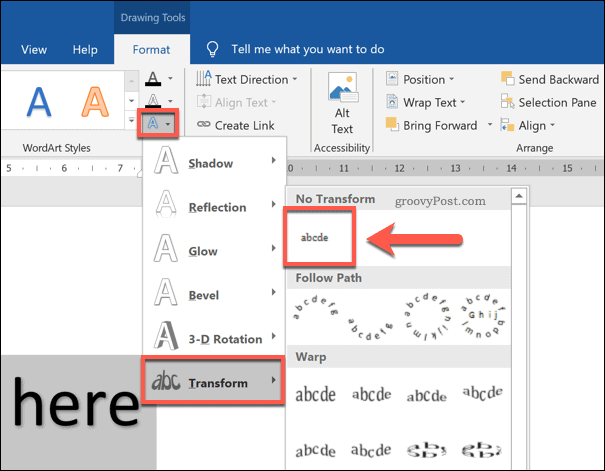
Metin efekti kaldırıldığında, WordArt metni yatay olarak görünecektir. Belge düzeninizi geri yüklemek için ek adımlar atmanız (örneğin, bir şekli kaldırma) gerekebilir.
Diğer Kelime Biçimlendirme Seçenekleri
WordArt kullanarak Word'de metni eğmek, belgenize özel biçimlendirme eklemenin olası yollarından yalnızca biridir. Vurgu yapmak için harikadır, ancak her belgeye ekleyebileceğiniz bir şey değildir; WordArt'ın el ilanları gibi belgeler.
Ancak deneyebileceğiniz başka biçimlendirme türleri de vardır. Örneğin şunları yapabilirsiniz: Word'de biçimlendirmeyi bul ve değiştir belgenizi hızla özelleştirmek için veya varsayılan yazı tipini değiştir farklı dosyalarda tutarlı metin biçimlendirme için. Hatta karar verebilirsin Microsoft Word'de çiz, belgelerinize diyagramlar ve temel çizimler eklemenize olanak tanır.



